Hoe een terugkerende vergadering in Teams in te stellen

Heeft u terugkerende vergaderingen op MS Teams met dezelfde teamleden nodig? Leer hoe u een terugkerende vergadering in Teams kunt instellen.
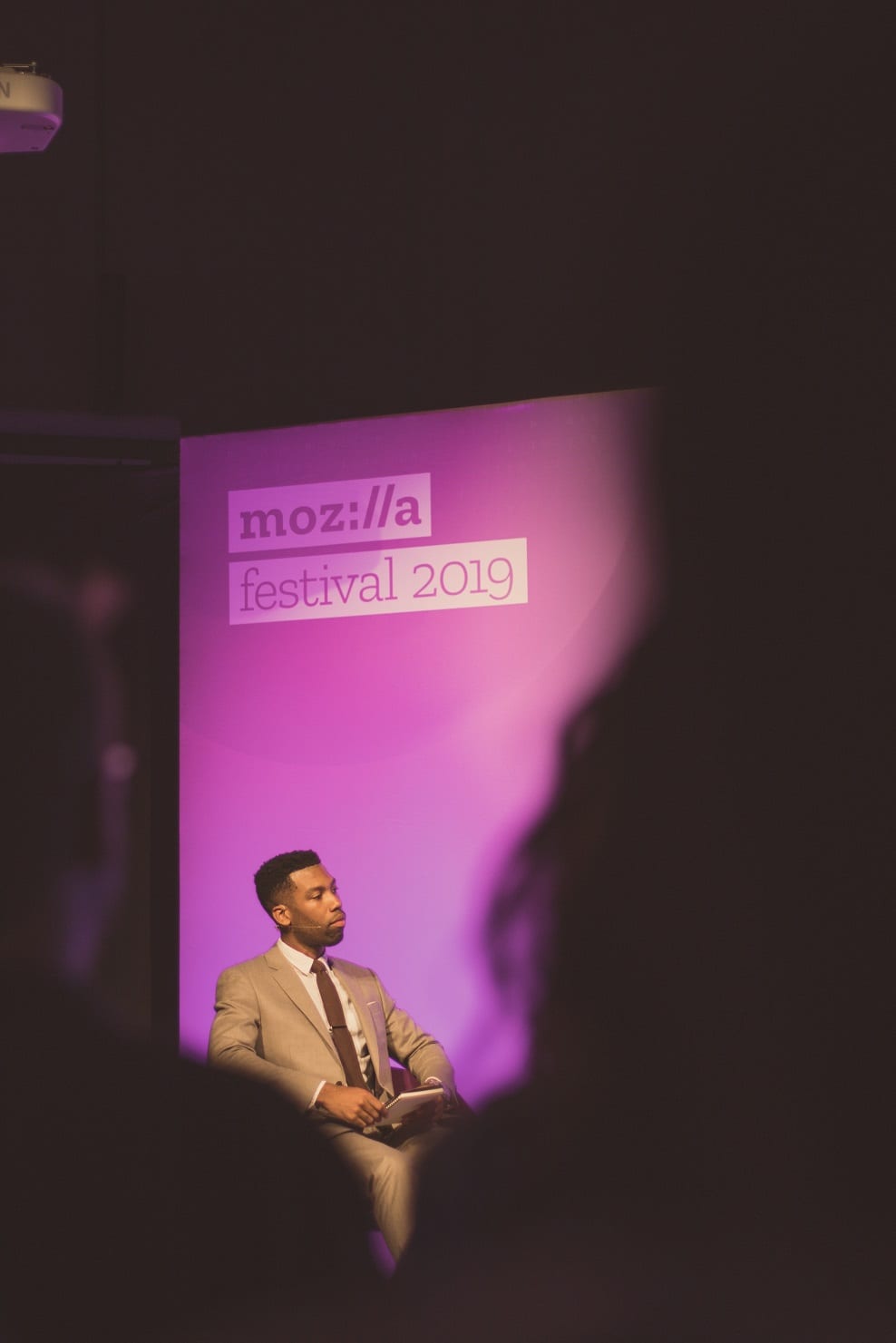
Met een naam als Thunderbird moet het uitstekend zijn, toch? Nou, je bent niet verkeerd. Onlangs heeft Mozilla de stabiele release van zijn bekroonde e-mailclient gelanceerd. Het is momenteel in bètavorm en beschikbaar om te downloaden.
In zijn huidige vorm omvatten de functies die beschikbaar zijn voor gebruikers:
…en meer! Klik hier voor een volledige lijst van de functies van Thunderbird .
Helaas kunnen Android- en andere smartphonegebruikers Thunderbird niet op hun telefoons installeren. Zelfs met de nieuwere updates is Mozilla Thunderbird alleen compatibel met Windows, macOS en Linux. Zelfs de Android-tablet kan Thunderbird niet draaien.
Aan de positieve kant, ondanks dat je de software op je telefoon niet kunt gebruiken, kun je er ten volle van profiteren op je desktop of laptop.
Ga nu niet verdrietig weg. Er zijn altijd dichte alternatieven beschikbaar. Als u wilt afstappen van de standaard e-mailclients die bij uw Android-apparaat worden geleverd - de gebruikelijke Gmail, Yahoo, enz. - dan kan dat nog steeds! De volgende alternatieven zijn gekozen op basis van hun gelijkenis of uniciteit met Mozilla Thunderbird en compatibiliteit met uw Android-apparaat.
Spike is een e-mailclient die rechtstreeks reageert op Thunderbirds traditionele benadering van e-mail. Het werkruimteplatform stelt gebruikers in staat om live gesprekken over e-mail aan te gaan, samen te werken rond e-mail door documenten, bewerkingen, enz. in realtime te delen en takenlijsten te beheren.
Spike biedt een donkere modus om het scherm voor uw ogen gemakkelijker te maken om naar te kijken bij weinig licht. U krijgt ook direct voorbeelden van e-mail en kunt op topsnelheid naar specifieke e-mails zoeken. U hoeft ook niet met advertenties te maken te hebben. Spike is een van de best gewaardeerde e-mailapplicaties voor Android, en met zijn coole, moderne functies kunnen we zien waarom!
Als je al een Microsoft-account of Microsoft 365-abonnement hebt, is Microsoft Office Outlook een slimme keuze voor een e-mailclient . De software bestaat al heel lang en is goed bekend bij professionals. U kunt al uw e-mailadressen op één plek samenvoegen en uw contacten en agenda ordenen.
Met een professionele en strakke interface is TypeApp mail de plek om al uw e-mailadressen in harmonie samen te voegen. Met behulp van de e-mailapp kunt u een aangepaste handtekening instellen, pushmeldingen wijzigen en "Niet storen" -tijden instellen. U kunt e-mails ook een kleurcode geven en e-mails waarmee u 'klaar' bent, verwijderen uit de wachtrij van de app. Hiermee wordt de e-mail niet uit het systeem verwijderd voor het geval u deze later moet openen, maar verwijdert u gewoon de bulk op uw scherm.
Wilt u een e-mail achterlaten voor later? TypeApp kan je daarbij helpen. Stel met één tik op de knop een herinnering in voor de toepassing om u te laten weten dat u nog niet klaar bent met werken.
Dit is een andere kijk op een e-mailclient. Als je een e-mailplatform alleen nodig hebt om groepsprojecten af te handelen, is Missive misschien de juiste keuze . U kunt e-mailsjablonen maken voor snelle reacties, chats starten met teamleden rond e-mail, regels instellen om e-mailorganisatiefilters te automatiseren en integreren met andere plug-ins zoals Asana en Todorist. Missive is ook online toegankelijk, zodat u de e-mailketen onderweg of op kantoor kunt voortzetten.
MyMail is een vriendelijkere kijk op een e-mailclient en migreert uw e-mail van AOL, Gmail, iCloud, Outlook, Yahoo en meer naar één beheersbare plaats. Met deze app kun je e-mailthreads bekijken op één scrollscherm, e-mail filteren op ongelezen, met een ster of bijlagen, realtime pushmeldingen instellen en genieten van een duidelijke lay-out. Hun advertentiesoftware plaatst advertenties ook op onopvallende plaatsen op het scherm.
Terwijl je wacht tot Mozilla Thunderbird uitkomt met een Android-compatibele applicatie, probeer dan enkele van de alternatieven in deze lijst. Wie weet vergeet je Thunderbird misschien helemaal!
Heeft u terugkerende vergaderingen op MS Teams met dezelfde teamleden nodig? Leer hoe u een terugkerende vergadering in Teams kunt instellen.
Wij laten je zien hoe je de markeerkleur voor tekst en tekstvakken in Adobe Reader kunt veranderen met deze stapsgewijze tutorial.
In dit tutorial laten we je zien hoe je de standaard zoominstelling in Adobe Reader kunt wijzigen.
Spotify kan vervelend zijn als het automatisch opent telkens wanneer je je computer opstart. Schakel het automatische opstarten uit met deze stappen.
Als LastPass niet kan verbinden met zijn servers, wis dan de lokale cache, werk de wachtwoordmanager bij en schakel uw browserextensies uit.
Microsoft Teams ondersteunt momenteel niet het native casten van uw vergaderingen en gesprekken naar uw TV. Maar u kunt een schermspiegelingsapp gebruiken.
Ontdek hoe je OneDrive Foutcode 0x8004de88 kunt oplossen zodat je je cloudopslag weer aan de praat kunt krijgen.
Ben je benieuwd hoe je ChatGPT in Microsoft Word kunt integreren? Deze gids laat precies zien hoe je dat doet met de ChatGPT voor Word-add-in in 3 eenvoudige stappen.
Houd de cache in uw Google Chrome-webbrowser leeg met deze stappen.
Kruisverwijzingen kunnen uw document gebruiksvriendelijker, georganiseerd en toegankelijker maken. Deze gids leert u hoe u kruisverwijzingen in Word kunt maken.






